Если вы хотите ознакомиться с остальными частями этой статьи, пожалуйста, прочитайте:
При внедрении сервера Exchange 2007 с ролью Почтовый сервер в существующую организацию Exchange программа установки по умолчанию создает на соответствующем сервере одну базу данных почтовых ящиков и одну базу данных Общих папок (Рисунок 3.1).
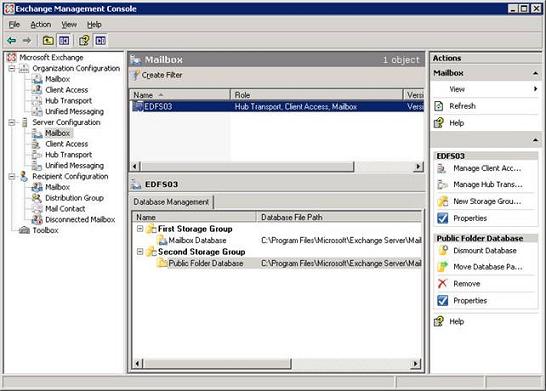
После создания базы данных Общих папок вы можете реплицировать данные любых общих папок, хранящиеся на серверах существующей организации Exchange на сервер Exchange 2007. Даже если вы не используете Общие папки для хранения данных, есть причина, чтобы вы присоединили базу данных Общих папок к серверу Exchange 2007. Как некоторые из вас, возможно, знают, сервер Exchange 2007 не использует общую папку (точнее, папку SCHEDULE+ FREE BUSY из иерархии Общих папок) для хранения информации о занятости пользователей в организации. Теперь эта информация хранится прямо в почтовом ящике пользователя, и получить эту информацию можно с помощью новой основанной на Web-технологиях службы Доступности. Преимущество нового подхода состоит в том, что теперь нет задержки в 15 минут между обновлениями информации пользователя. Обновление теперь происходит постоянно. Зачем же хранить базу данных Общих папок на сервере Exchange 2007, если для получения информации о занятости используется новый метод? Это так, но если вы до сих пор используете в организации существующие клиенты Outlook (т.е. Outlook 2003 и более ранние версии), то знайте, что эти клиенты для получения информации о занятости используют метод Общих папок, и только в Outlook 2007 есть поддержка службы Доступности.
Если вы не используете Общие папки для хранения данных и у всех пользователей вашей организации установлен Outlook 2007, вы можете спокойно удалить базу данных Общих папок, поскольку она вам больше никогда не понадобится. Можете пропустить следующие шаги.
Настроим реплику Общих папок на сервере Exchange 2003, которые необходимо будет перенести в базу данных Общих папок сервера Exchange 2007. Для этого нам понадобится либо консоль Exchange 2003 System Manager, либо оболочка Exchange Management Shell (EMS). В данной статье я буду пользоваться консолью Exchange 2003 System Manager.
Замечание: Управление общими папками с помощью консоли Exchange Management Console (EMC) невозможно при использовании Exchange 2007 RTM, она будет встроена в сервер после выхода пакета обновлений Exchange 2007 Service Pack 1.
Для добавления базы данных Общих папок сервера Exchange 2007 в список реплик сервера Exchange 2003, откройте консоль Exchange 2003 System Manager, раскройте узлы Administrative Groups (Административные группы)> First Administrative Group (Первая административная группа)> Folders (Папки)> Public Folders (Общие папки) (Рисунок 3.2).
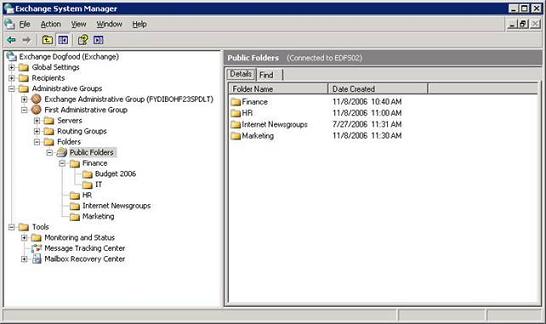
Откройте свойства каждой папки и на вкладке Replication (Репликация) добавьте в список реплик сервер Exchange 2007 (Рисунок 3.3).
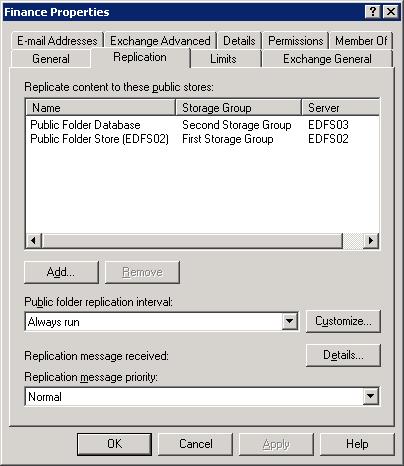
Замечание: В сервер Exchange 2003 Service Pack 2 встроен новый мастер настройки Общих папок, который облегчает задачу добавления серверов в список реплик. Поэтому, если у вас много общих папок, я настоятельно рекомендую воспользоваться этим мастером, о котором вы можете прочитать в моей предыдущей статье. Если у вас тысячи общих папок, вы можете использовать сценарии репликации общих папок, расположенные в папке сценариев Exchange-сервера (которая находится в папке C:\Program Files\Microsoft\Exchange Server).
Даже если вы используете старые клиенты Outlook (Outlook 2003 и ранних версий), вам не нужно настраивать реплику системных папок SCHEDULE+ FREE BUSY или OFFLINE ADDRESS BOOK. Это будет сделано автоматически при внедрении сервера Exchange 2007 в существующую организацию Exchange.
После репликации всех общих папок на сервер Exchange 2007 вы можете удалить старые серверы Exchange 2000 или 2003 из списка реплик. После удаления всех данных из соответствующих копий общих папок вы можете отсоединить старые хранилища Общих папок (сервер E2k3 SP2 не даст вам удалить хранилища до окончательного переноса всех данных их папок и не даст удалить отсоединенные хранилища). Перед удалением следует проверить, что все клиенты видят данные Общих папок и информацию о занятости пользователей, а также имеют доступ к автономной адресной книге. Если это не так, я рекомендую немного подождать, чтобы удостоверить в окончании репликации.
Важно: В Outlook Web Access (OWA) 2007 нет интерфейса для доступа к Общим папкам, поэтому для доступа к Общим папкам с помощью Internet Explorer вы должны открыть отдельное окно браузера и набрать в адресной строке https://FQDN/public. Не забывайте об этом!
Теперь пора направить всех Интернет-клиентов, т.е. OWA, EAS и RPC поверх HTTP (теперь называется Outlook AnyWhere), на сервер клиентского доступа, запущенный на сервере Exchange 2007. Если вы используете брандмауэр, например, ISA-сервер (а вы ведь наверняка его используете), данная настройка производится именно на нем. Если по каким-либо причинам вы используете в DMZ не ISA-сервер, а, допустим, Check Point Firewall 1 или подобие Cisco PIX, вам следует настроить на них переадресацию. Если у вас нет брандмауэра, изменения нужно проводить на внешнем DNS-сервере, где расположены ваши внешние домены.
Замечание: Если ваш ISA-сервер настроен на использование предварительной аутентификации пользователей OWA, следует изменить метод аутентификации для виртуального каталога OWA в разделе Server Configuration (Настройки сервера) > Client Access (Клиентский доступ) консоли EMC на базовую аутентификацию, т.к. по умолчанию используется аутентификация с помощью форм.
Смогут ли пользователи с почтовыми ящиками на сервере Exchange 2000 или 2003 пользоваться OWA, Exchange ActiveSync или Outlook AnyWhere (прежнее название — RPC поверх HTTP) для доступа к своим почтовым ящикам? Да, все будет прекрасно работать, поскольку сервер клиентского доступа обратно совместим и будет переадресовывать пользователей на соответствующие почтовые ящики серверов Exchange 2000 или 2003.
Замечание: После выполнения всех указанных изменений, пользователи не смогут получать доступ к почтовым ящикам через Outlook Mobile Access (OMA), поскольку OMA в сервере Exchange 2007 не поддерживается.
Теперь займемся переносом почтовых ящиков с сервера Exchange 2000 или 2003 на сервер Exchange 2007. Данная задача достаточно проста, ее можно выполнить либо с помощью Мастера переноса почтовых ящиков в консоли Exchange Management Console (EMC), либо с помощью командлета Move-Mailbox оболочки Exchange Management Shell (EMS). В нашей статье мы рассмотрим вариант с EMC. Запусти консоль, раскройте узел Recipient Configuration (Настройки получателей) и выберите узел Mailbox (Почтовые ящики). Выделите существующие почтовые ящики (Рисунок 3.4) и щелкните по ссылке Move Mailbox (Перенести почтовые ящики) Панели действий.
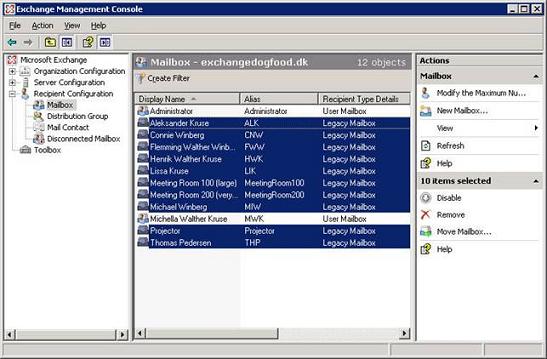
Запустится Мастер переноса почтовых ящиков сервера Exchange 2007, где вам необходимо указать целевой сервер, группу хранилища и базу данных почтовых ящиков. Из выпадающего списка выберите ваш сервер Exchange 2007 и нажмите Next (Далее) (Рисунок 3.5).
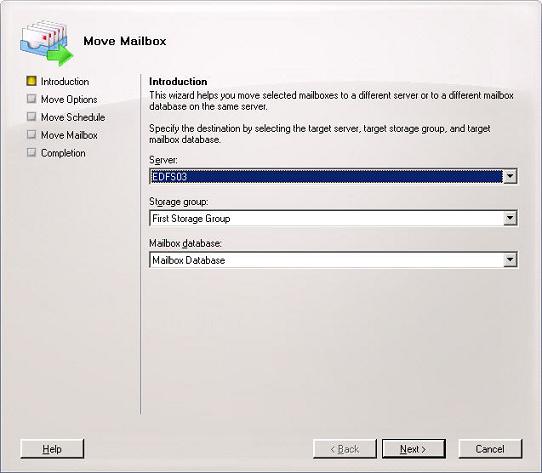
Теперь укажите, что делать с поврежденными сообщениями в почтовых ящиках (Рисунок 3.6) и нажмите Next (Далее).
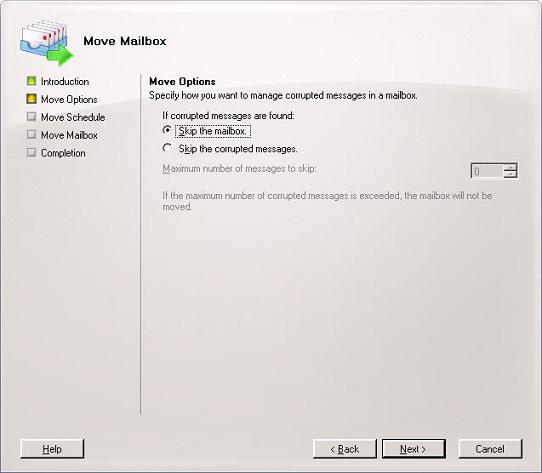
В окне Move Schedule (Расписание переноса) (Рисунок 3.7) выберите Immediately (Сейчас) (только в случае, если вы не хотите переносить почтовые ящики в другое время) и нажмите Next (Далее).
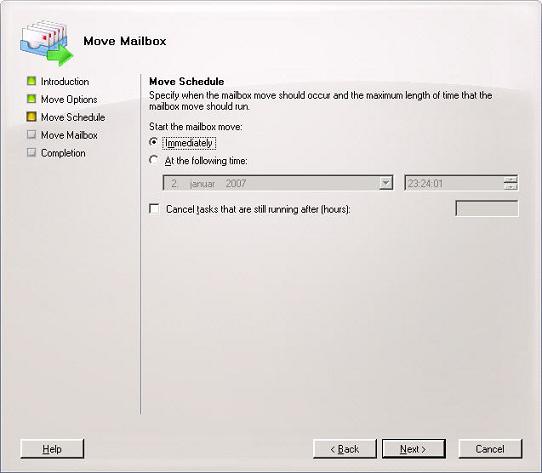
Наконец, нажмите Move (Перенести) для запуска переноса почтовых ящиков на сервер Exchange 2007 (Рисунок 3.8).
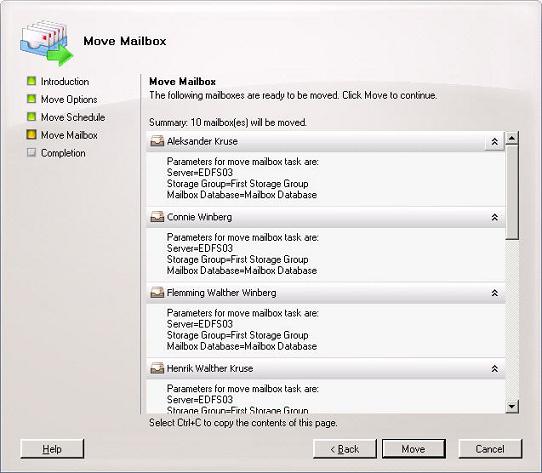
Как и в случае с Мастером переноса почтовых ящиков в сервере Exchange 2003, Мастер переноса почтовых ящиков сервера Exchange 2007 можете одновременно перенести 4 ящика. На сервере может быть запущен только один Мастер.
После переноса всех ящиков нажмите Finish (Завершить) для выхода из Мастера и проверьте работу потока сообщений в и из Интернета в почтовые ящики сервера Exchange 2007.
Если в течение какого-то времени вы будет использовать смешанное окружение, важно понять, что почтовыми ящиками, хранящимися на сервере Exchange 2007, нельзя управлять с помощью оснастки Active Directory Users and Computers (ADUC) (Пользователи и компьютеры Active Directory). Следует пользоваться консолью Exchange Management Console (EMC) или оболочкой Exchange Management Shell (EMS). Однако, почтовыми ящиками сервера Exchange 2003 можно управлять в оснастке ADUC.
Замечание: Если вы хотите перенести почтовые ящики с помощью оболочки Exchange Management Shell (EMS), используйте командлет Move-Mailbox. Данный командлет даст вам дополнительные возможности, среди которых самой интересной является указание количества почтовых ящиков для переноса в отдельный момент времени (как было сказано выше, у Мастера ограничение равно 4-м ящикам).
После переноса всех ящиков на сервер Exchange 2007 мы можем направить SMTP-трафик (порт 25/TCP) прямо на сервер Exchange 2007, и все входящая почта будет переадресовываться напрямую на это сервер. Рекомендуется внедрить в DMZ сервер с ролью Граничный Транспорт разрешить этому серверу маршрутизировать входящие сообщения на сервер Exchange 2007 вашей внутренней сети. Вопрос внедрения Граничного транспорта выходит за рамки данной статьи, но я обязательно расскажу об этом в ближайшем будущем. Если вы не хотите внедрять Граничный транспорт, помните, что вам необходимо изменить настройки Групп разрешения на коннекторе-получателе по умолчанию для сервера в узле Server Configuration (Настройки сервера) > Hub Transport (Центральный транспорт) консоли EMC так, чтобы анонимные пользователи имели доступ к серверу Exchange 2007 (Рисунок 3.9). В противном случае вы не сможете получать почту от других SMTP-серверов в Интернете.
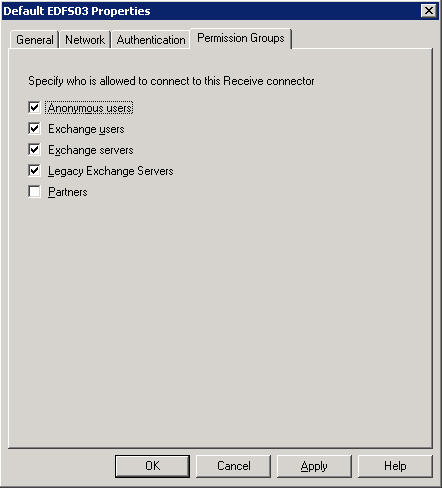
Помимо этого убедитесь, что все коннекторы-отправители на вкладке Organization Configuration (Настройки организации) > Hub Transport (Центральный транспорт) > Send Connector (Коннектор-отправитель) настроены так, что они могут отсылать исходящую почту (с помощью Smart Host или DNS MX) (Рисунок 3.10).
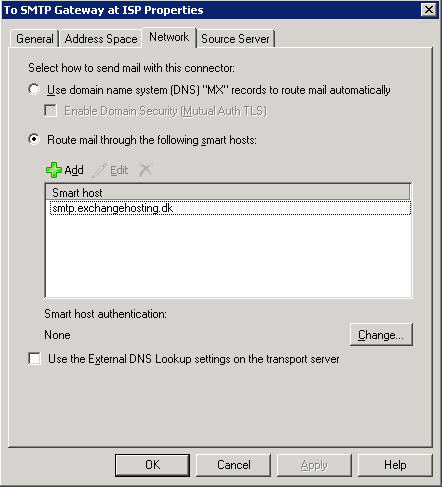
После внесения всех необходимых изменений вы можете удалить группы маршрутизации, настроенные для потоков сообщений между группами маршрутизации серверов Exchange 2003 и 2007. Для этого раскройте Administrative Groups (Административные группы)> First Administrative Group (Первая административная группа) > Routing Groups (Группы маршрутизации) > Connectors (Коннекторы) и щелкните правой кнопкой по соответствующему коннектору группы маршрутизации. В контекстном меню выберите Delete (Удалить) (Рисунок 3.11).
Замечание: Официальный способ удаления коннекторов групп маршрутизации – использование командлета Remove-RoutingGroupConnector, но поскольку в сервере Exchange 2003 удаление не заблокировано, можно пользоваться и консолью Exchange 2003 System Manager.
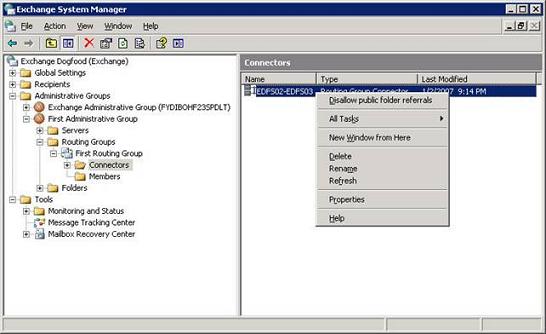
Поскольку коннектор групп маршрутизации не будет удален на обоих концах, вам нужно будет удалить его и в разделе Exchange Administrative Group (Административные группы Exchange-сервера) (FYDIBOHF23SPDLT) > Exchange Routing Group (Группы маршрутизации Exchange-сервера) (DWBGZMFD01QNBJR) > Connectors (Коннекторы).
Теперь нам нужно удалить сервер Exchange 2000 или 2003, и переход можно считать завершенным. Сервер Exchange 2003 должен быть удален с помощью программы установки сервера Exchange 2003, которую можно вызвать через апплет Add or Remove Programs (Установка/удаление программ) (Рисунок 3.12).
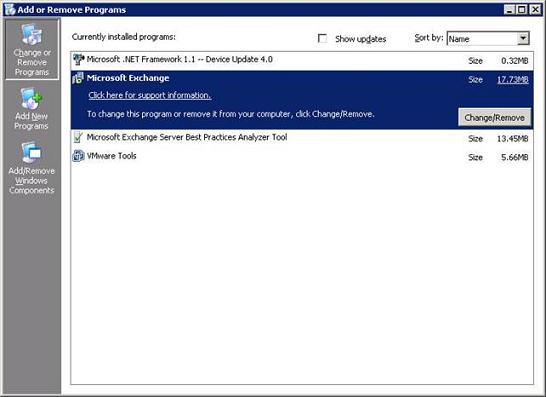
Но до начала удаления сервера Exchange 2003 нужно приписать службу обновления получателей (Recipient Update Service — RUS) к нашему серверу Exchange 2007. Это не потому, что мы будем использовать RUS (на самом деле, в сервере Exchange 2007 служба RUS не используется), а потому, что программа установки сервера Exchange 2003 не позволит нам удалить сервер, пока служба RUS не будет назначена на другой сервер. Для назначения RUS серверу Exchange 2007 откройте консоль Exchange 2003 System Manager, раскройте узел Recipients (Получатели) и выберите Recipient Update Services (Службы обновления получателей). Теперь откройте свойства службы для организации и для домена, нажмите Browse (Просмотр) рядом с Exchange-сервером и укажите сервер Exchange 2007. Дважды нажмите OK и закройте консоль (Рисунок 3.13).
Замечание: Не удаляйте политики получателей в консоли Exchange 2003 System Manager, поскольку сервер Exchange 2007 использует их при работе с пользователями.
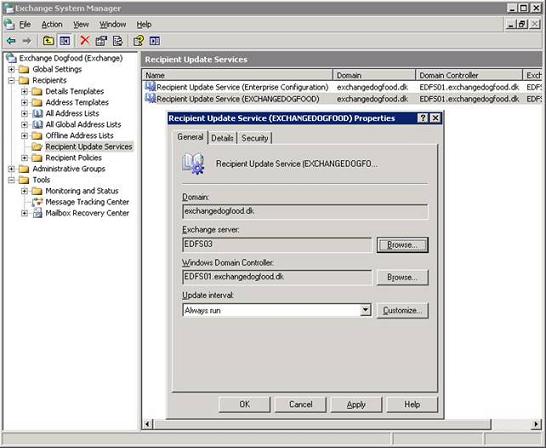
Замечание: В будущем компания Microsoft выпустит обновление для сервера Exchange 2003, которое запретит переназначение службы RUS на сервер Exchange 2007. Причина в том, что на самом деле это не совсем правильная настройка, и она должны быть заблокирована. Вместо описанного метода рекомендуется использовать средство ADSIedit для удаления объекта RUS.
Мы можем продолжить удаление сервера, поэтому выберите Microsoft Exchange и нажмите Change/Remove (Изменить/Удалить).
Откроется окно мастера, нажмите Next (Далее), затем из выпадающего списка Action (Действие) выберите Remove (Удалить) (Рисунок 3.14). Нажмите Next (Далее).
Замечание: Если вы широко используете Общие папки, вы можете захотеть оставить средства Exchange System Management Tools для администрирования Общих папок на сервере Exchange 2007. Помните, что в сервере Exchange 2007 нет графического интерфейса для управления Общими папками.
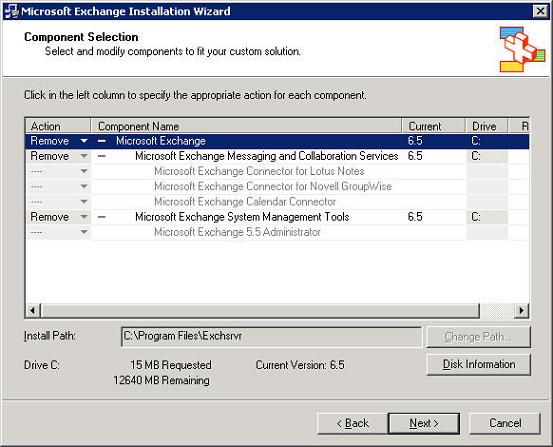
На странице Installation Summary (Свойства установки) нажмите Next (Далее) и подождите завершения процесса удаления сервера Exchange 2003 (Рисунок 3.15).
Замечание: Если файлы установки сервера Exchange 2000 расположены на недоступном диске, сетевой папке, вас попросят вставить установочный диск сервера Exchange 2003.
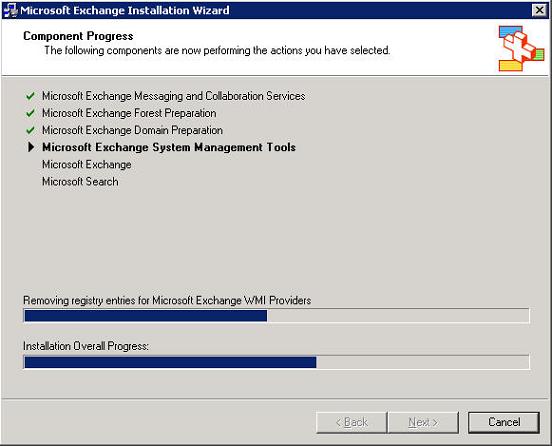
После завершения удаления нажмите Finish (Завершить) для выхода из мастера (Рисунок 3.16).
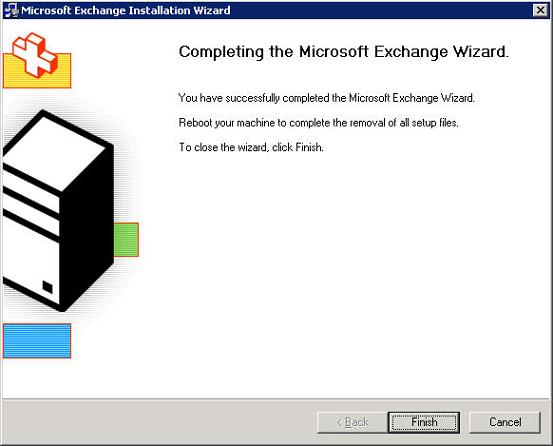
Все!
Замечание: Если по каким-либо причинам удаление сервера не удалось, возможно, будет необходимо удалить объект Server (Сервер) в консоли Exchange System Manager или с помощью средства ADSIEdit. Но не удаляйте соответствующую Административную группу сервера Exchange 2003, поскольку атрибут пользователей legacyDN указывает на нее, хотя их почтовые ящики перенесены.
Переход с сервера Exchange 2000 или 2003 на сервер Exchange 2007 в том же самом лесу Active Directory – это достаточно простой и понятный процесс, и, поскольку сервер Exchange 2007 может прекрасно сосуществовать с существующими серверами Exchange, переход может осуществляться спокойно, без спешки. Поддержка совместного использования разных серверов достойна похвалы, процесс перехода проходит в несколько шагов. Все это справедливо и при переходе с нескольких серверов Exchange на несколько серверов Exchange 2007.
Мне понравилось, что Мастер установки сервера Exchange 2007 знает о времени внедрения сервера в существующую организацию и вовремя сообщает вам о необходимости создания коннектора групп маршрутизации для обеспечения прохождения потока сообщений между существующими группами маршрутизации и группой маршрутизации сервера 2007. Также хорошо, что установка сервера Exchange 2007 создает базу данных Общих папок и автоматически добавляет сервер Exchange 2007 в список реплик для системных папок OFFLINE ADDRESS BOOK и SCHEDULE+ FREE BUSY, так что вам остается только позаботиться о репликации Общих папок.
И, наконец, огромное удовольствие доставляет работа с Мастером переноса почтовых ящиков сервера (или командлетом Move-Mailbox) при переносе почтовых ящиков на почтовый сервер Exchange 2007, но должен признаться, что поддержки Общих папок в консоли Exchange 2007 Management Console не хватает.
Источник http://www.msexchange.org
Tags: dns, Exchange, replication